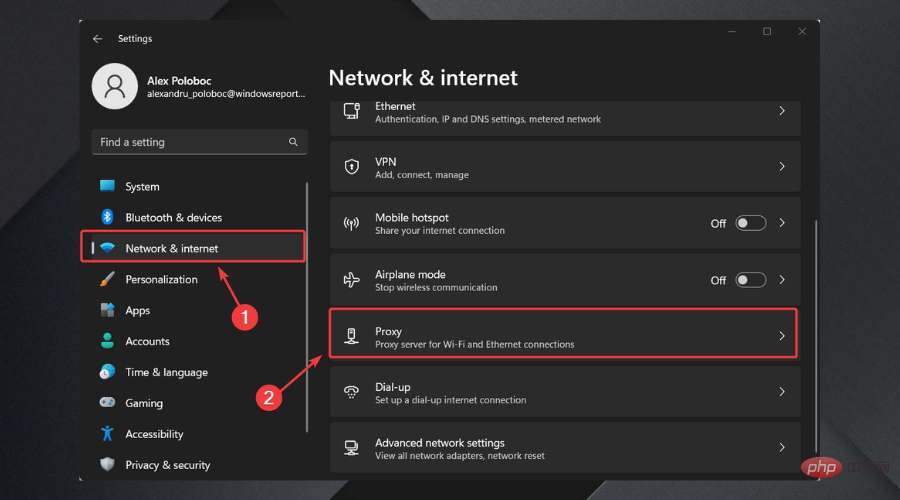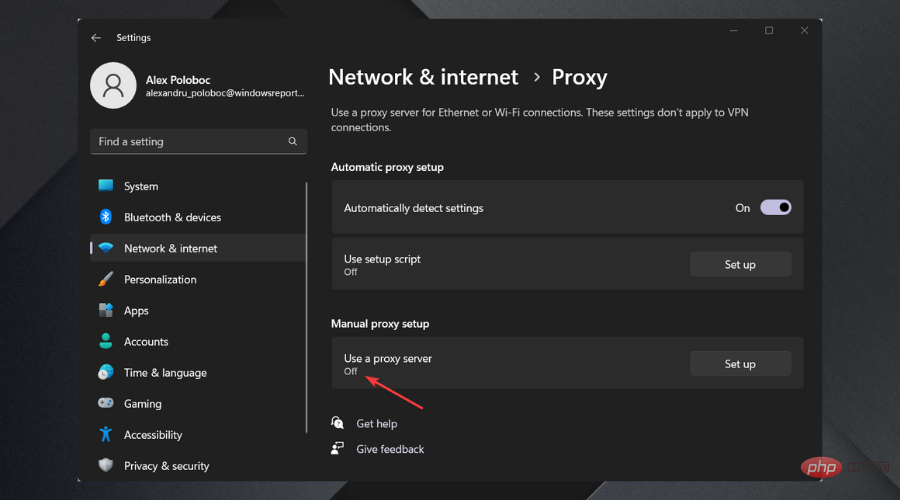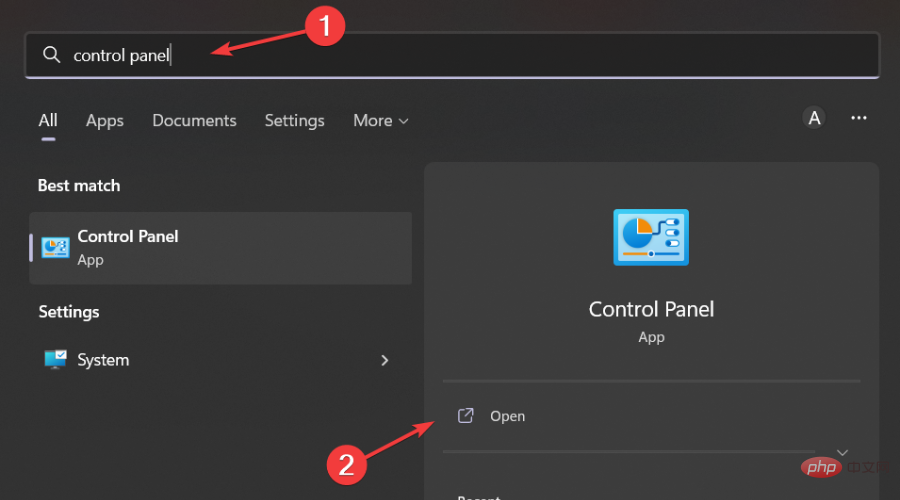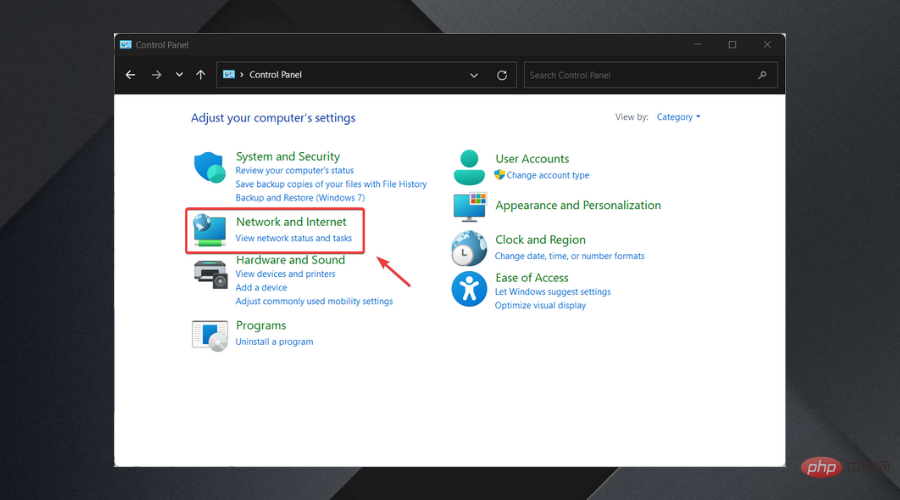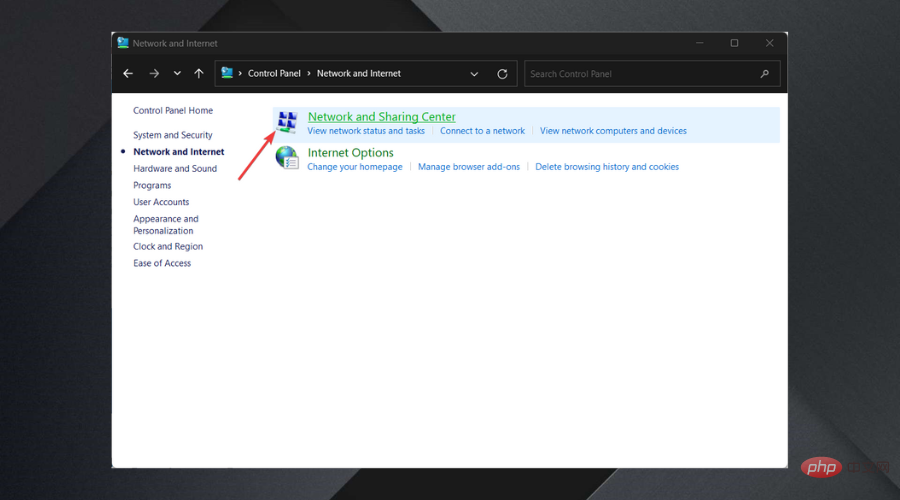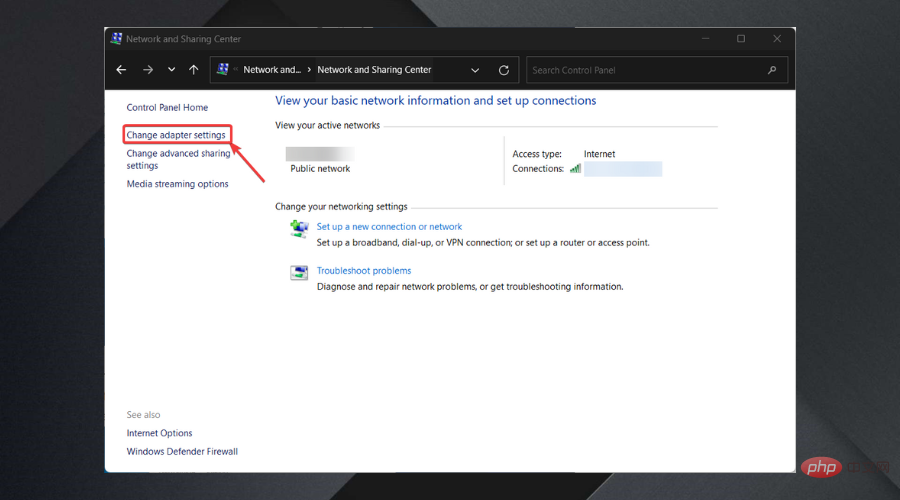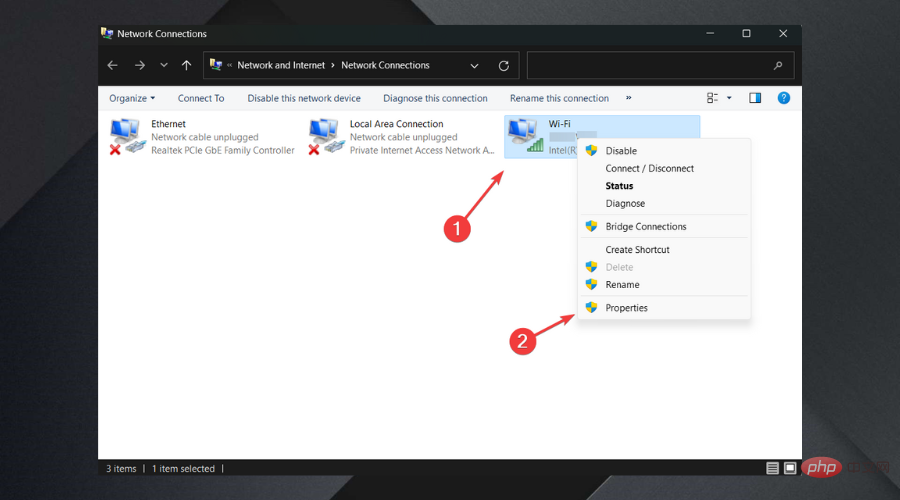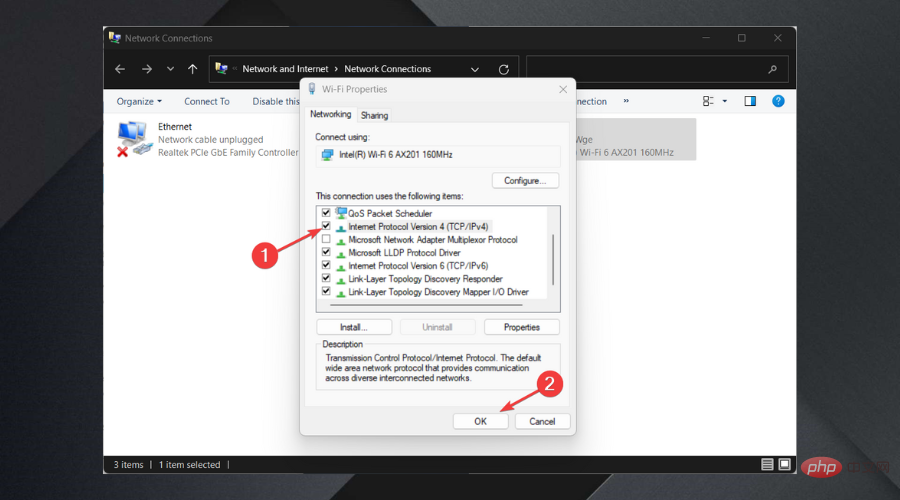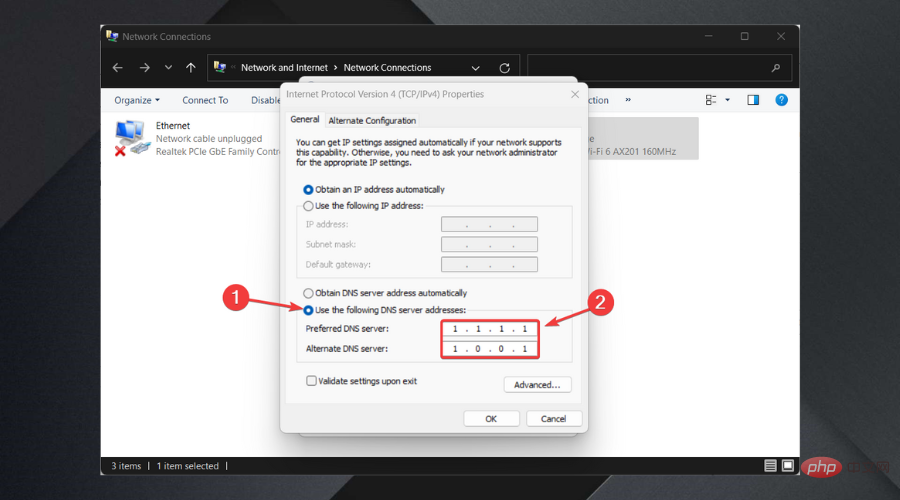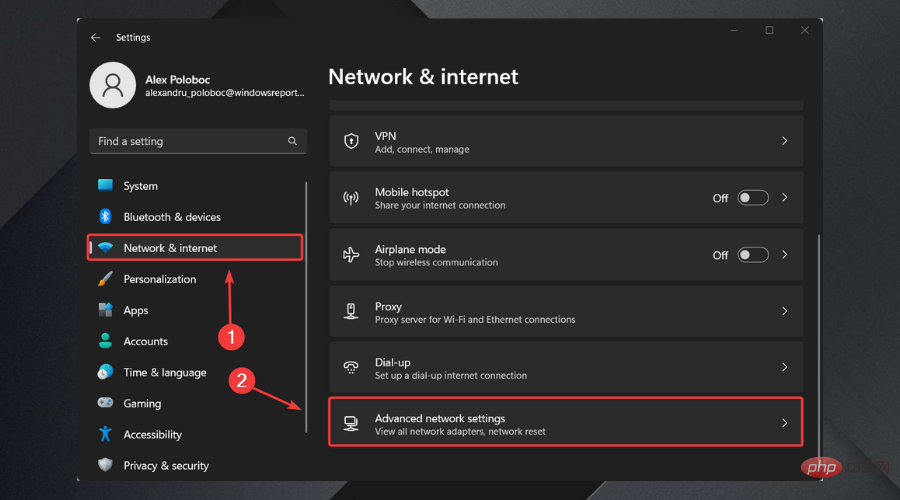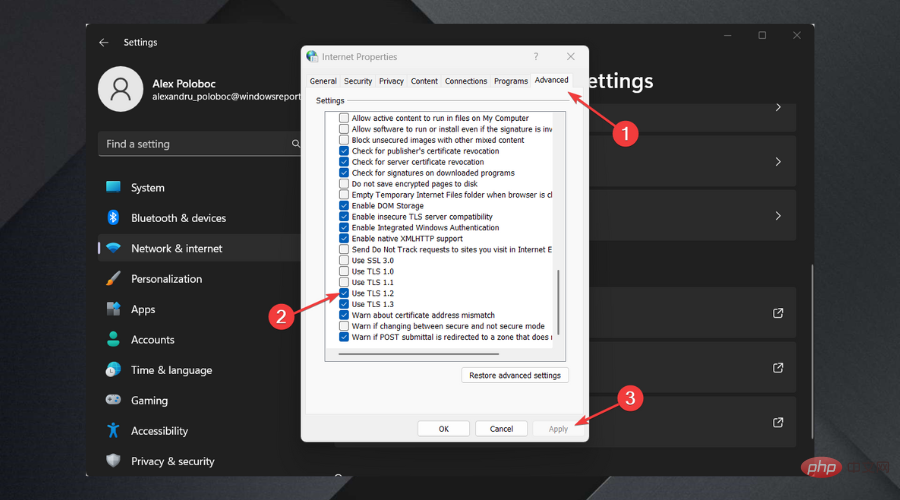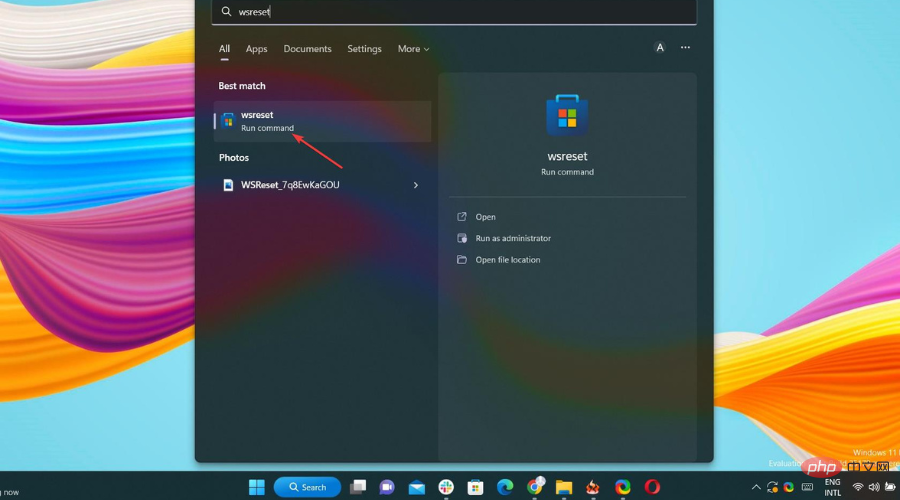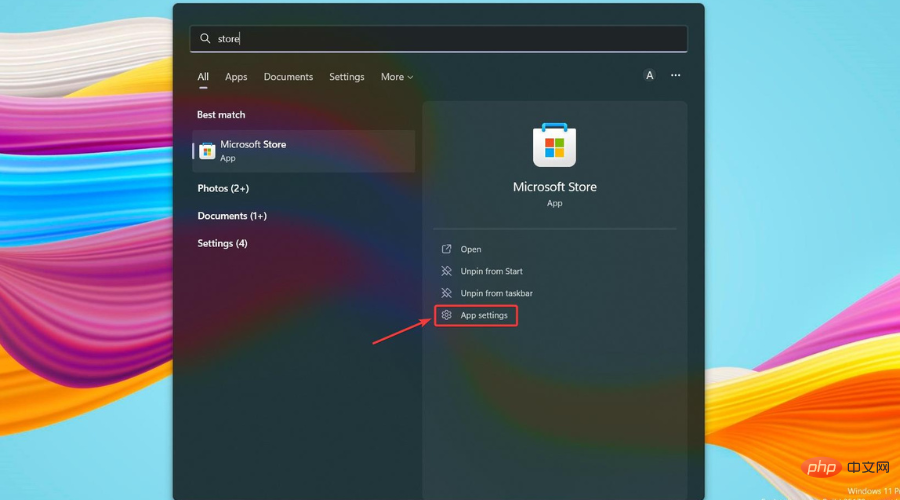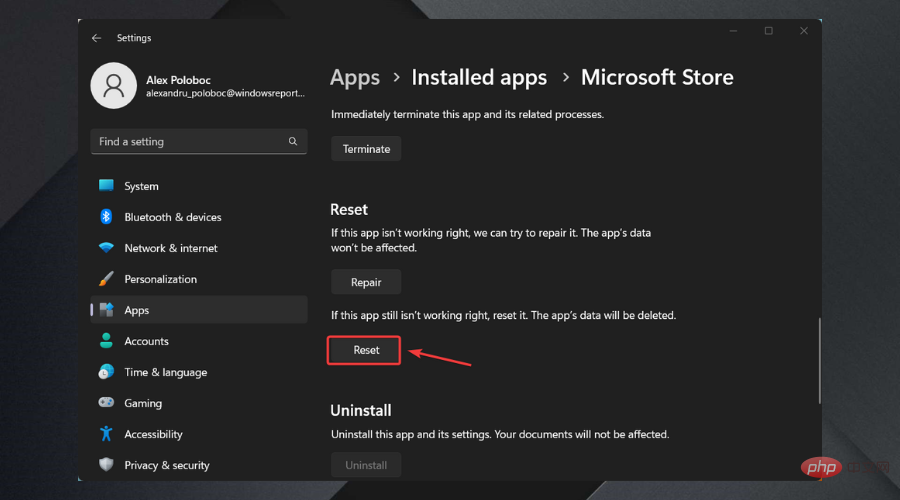修复 Microsoft Store 页面无法加载错误的 5 种方法
软件并非总是能顺利运行,有时,当您真正最需要它时,它会严重失败。
例如,许多用户报告在 Windows 10 和 11 上都出现Microsoft Store Page 无法加载错误。
今天,我们将研究一些解决这个恼人错误的方法。是的,无法加载 Microsoft Store Page也会影响 Xbox One 用户。
在我们开始之前,请记住,我们还可以帮助您修复0x80072F05 Microsoft Store 错误,以防万一需要。
为什么微软商店说页面无法加载?
如果您在启动 Microsoft Store 时遇到问题,首先要检查的事情之一是您是否使用 Microsoft 帐户登录。
Microsoft Store Page 未加载问题通常是由缓慢或错误的 Internet 连接引起的。
别担心,我们将研究一些帮助其他用户解决相同商店问题的修复程序。
如何修复无法加载 Microsoft Store 页面?
1.禁用代理服务器
- 按 Win + I 调出 设置。
- 选择 网络和 Internet,然后选择 代理。

- 禁用 使用代理服务器 选项。

2.更改DNS服务器
- 搜索 控制面板 并打开应用程序。

- 转到 网络和 Internet。

- 现在,转到 网络和共享中心。

- 接下来,选择 更改适配器设置。

- 现在,右键单击您当前使用的连接并选择 Properties。

- 选择 Internet 协议版本 4 (TCP/IPv4) 并单击 Properties。

- 选择 使用以下 DNS 服务器地址 选项。
- 在顶行中,您将添加 1.1.1.1,而在底 行中,我们将添加1.0.0.1,然后按 OK。

3.激活TLS 1.2
- 按 Win + I 调出 设置。
- 选择网络和 Internet选项卡,然后按高级网络设置。

- 单击Internet 选项。

- 选择Advanced选项卡,选中TLS 1.2旁边的框,然后按Apply。

4.重置微软商店缓存
- 搜索wsreset命令。
- 运行 命令。

- 重新启动您的电脑。
5.重置微软商店
- 搜索微软商店。
- 点击应用设置。

- 按重置按钮。

- 重新启动您的电脑。
哪些是最常见的 Microsoft Store 错误?
如您所料,我们今天讨论的修复错误代码并不是唯一会破坏您的 Microsoft Store 体验的错误代码。
在我们结束之前,让我们看一下使用 Microsoft Store 时可能需要处理的其他一些问题。
- Microsoft Store 打不开:如果 Microsoft Store 根本打不开,您应该做的第一件事是重新启动计算机。
- Microsoft Store 缓存可能已损坏:在这种情况下,您可以做的最好的事情是清除缓存,就像我们在上面向您展示的那样。
- Microsoft Store 缺失:如果您遇到此问题,则必须完全重新安装 Microsoft Store。
- Microsoft Store 下载卡住:在开始故障排除之前,请确保您没有尝试下载到外部硬盘驱动器。
- 错误代码 0x80072EFD:当商店出现网络问题时会出现此错误,其中一些简单的是更新 Windows、禁用防病毒软件以及确保系统上的时间和日期正确。
- 错误代码 0x80072EE7:这个烦人的错误让用户知道服务器出现故障,这是一个网络问题,即使您的互联网运行良好也可能发生。
- 错误代码 0x8000ffff:当谈到这个错误时,知道它会出现在商店中并说页面无法加载,所以系统搜索 查找并修复网络问题,选择结果,然后运行疑难解答。
现在您对 Microsoft Store Page 无法加载代码:0x80131500错误以及如何修复它有了更多了解。
以上是修复 Microsoft Store 页面无法加载错误的 5 种方法的详细内容。更多信息请关注PHP中文网其他相关文章!

热AI工具

Undresser.AI Undress
人工智能驱动的应用程序,用于创建逼真的裸体照片

AI Clothes Remover
用于从照片中去除衣服的在线人工智能工具。

Undress AI Tool
免费脱衣服图片

Clothoff.io
AI脱衣机

AI Hentai Generator
免费生成ai无尽的。

热门文章

热工具

记事本++7.3.1
好用且免费的代码编辑器

SublimeText3汉化版
中文版,非常好用

禅工作室 13.0.1
功能强大的PHP集成开发环境

Dreamweaver CS6
视觉化网页开发工具

SublimeText3 Mac版
神级代码编辑软件(SublimeText3)

热门话题
 教你如何修改Win11微软商店的下载路径
Jan 05, 2024 pm 08:11 PM
教你如何修改Win11微软商店的下载路径
Jan 05, 2024 pm 08:11 PM
系统默认的win11微软商店下载路径在c盘,但是我们习惯将软件都下载到其他磁盘里方式内存不足,那么win11微软商店下载路径怎么更改呢,其实只要在设置里就能改了。win11微软商店下载路径更改:1、首先点击底部“windows徽标”打开设置。2、接着打开其中的“设置”3、然后找到右边的“存储”设置。4、随后展开“高级存储设置”,打开“保存新内容的地方”选项。5、打开后,修改“新的应用将保存到”选项。6、最后点击下面的“应用”就可以了。
 如何修复 Microsoft Store 无法在 Windows 11 中运行
May 01, 2023 pm 08:22 PM
如何修复 Microsoft Store 无法在 Windows 11 中运行
May 01, 2023 pm 08:22 PM
MicrosoftStore是一个官方网站,供Windows用户下载应用程序到他们的系统。一些用户注意到,MSStore在下载应用程序时不断崩溃或无法打开,或冻结。在某些情况下,人们已经看到这个问题超过一年了。如果您在系统上的MSStore中遇到此问题,请不要担心。我们编译了一些修复程序,可帮助您解决MicrosoftStore的此问题。
 微软商店打不开显示\'很抱歉!出错了,但我们做对了\'-【详细解决方法】
Mar 27, 2024 pm 01:21 PM
微软商店打不开显示\'很抱歉!出错了,但我们做对了\'-【详细解决方法】
Mar 27, 2024 pm 01:21 PM
有用户想要在微软商店查找自己喜欢的应用并下载安装,但是发现微软商店打不开了,同时还提示"很抱歉!出错了,但我们做对了",那么我们应该如何解决,才能让微软商店恢复正常运行并使用呢?下面小编整理了两种方法,希望可以很好的帮到你!方法一可以按下Win+R→输入cmd然后按住ctrl+shift→点击确定(弹出UAC后点击是)然后弹出cmd窗口(管理员模式)然后复制粘贴以下内容:netshwinsockresetnetshintipresetipconfig/releaseipconfig/renewi
 修复 Microsoft Store 页面无法加载错误的 5 种方法
Apr 16, 2023 pm 08:10 PM
修复 Microsoft Store 页面无法加载错误的 5 种方法
Apr 16, 2023 pm 08:10 PM
软件并非总是能顺利运行,有时,当您真正最需要它时,它会严重失败。例如,许多用户报告在Windows10和11上都出现MicrosoftStorePage无法加载错误。今天,我们将研究一些解决这个恼人错误的方法。是的,无法加载MicrosoftStorePage也会影响XboxOne用户。在我们开始之前,请记住,我们还可以帮助您修复0x80072F05MicrosoftStore错误,以防万一需要。为什么微软商店说页面无法加载?如果您在启动MicrosoftStore
 Win11微软商店图片加载不出来如何解决
Jun 29, 2023 pm 03:43 PM
Win11微软商店图片加载不出来如何解决
Jun 29, 2023 pm 03:43 PM
Win11微软商店图片加载不出来如何解决?在微软商店里,我们可以轻松地搜索下载各种软件和游戏,但是近期有部分Win11用户发现电脑上的微软商店图片加载不出来了,十分影响使用体验,那么对于这一情况有没有什么方法可以解决呢?下面我们来看看小编是如何解决的吧。 Win11微软商店图片加载不出来的解决方法 1、右击下方的开始菜单进入。 2、点击选择网络和Internet进入。 3、可以查看自己的网络是否连接正常。 4、可以将网络配置从专用改成公用即可。
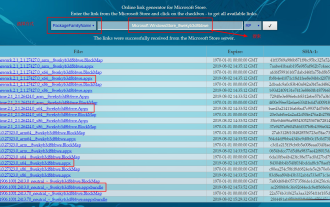 win10没有微软商店怎么办
Feb 12, 2024 pm 12:39 PM
win10没有微软商店怎么办
Feb 12, 2024 pm 12:39 PM
在使用计算机下载软件的过程中,很多用户偏向使用微软商店,然而近期部分Win10用户却发现这个商店无法显示。这究竟是电脑故障还是误删导致的结果?若想重新安装微软商店,又应如何解决这个问题?本文将为您解答。win10没有微软商店解决方法1、下载安装包登录官网https://store.rg-adguard.net/,以PackageFamilyName方式搜索Microsoft.WindowsStore_8wekyb3d8bbwe。针对系统选择相应的包,需要下载四个安装包(每类各选一个),具体内容可
 如何解决微软商店无法打开的问题(Win11)
Jan 13, 2024 pm 07:18 PM
如何解决微软商店无法打开的问题(Win11)
Jan 13, 2024 pm 07:18 PM
微软商店在win11系统中很重要,它可以让用户们下载一切必备的软件,但是有一部分用户出现了打不开的情况,为此下面就给你们带来了win11微软商店打不开解决方法,快来一起看看吧。win11微软商店打不开怎么办:1、首先在桌面下方的搜索栏中输入“PowerShell”然后右击第一个“WindowsPowerShell”。2、随后在出现的选项中选择“以管理员身份运行”。3、在弹出的对话框中输入图中的代码。4、最后等待命令完成即可解决打不开的问题。
 win10微软商店打不开显示:很抱歉!出错了,但我们做对了的解决办法
Apr 11, 2024 pm 07:55 PM
win10微软商店打不开显示:很抱歉!出错了,但我们做对了的解决办法
Apr 11, 2024 pm 07:55 PM
有用户想要在微软商店查找自己喜欢的应用并下载安装,但是发现微软商店打不开了,同时还提示"很抱歉!出错了,但我们做对了",那么我们应该如何解决,才能让微软商店恢复正常运行并使用呢?下面小编整理了两种方法,希望可以很好的帮到你!方法一:可以按下Win+R→输入cmd然后按住ctrl+shift→点击确定(弹出UAC后点击是)然后弹出cmd窗口(管理员模式)然后复制粘贴以下内容:netshwinsockresetnetshintipresetipconfig/releas